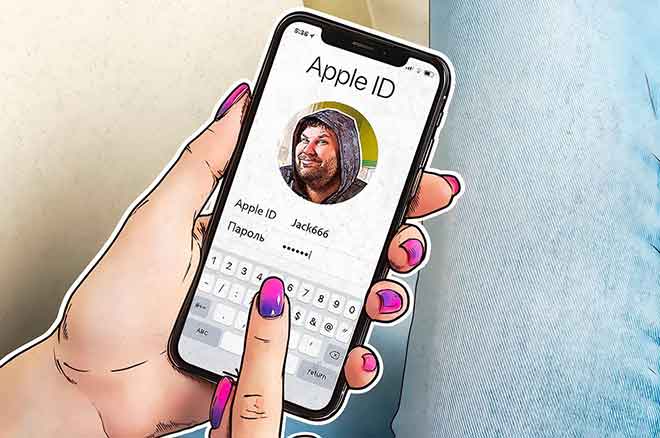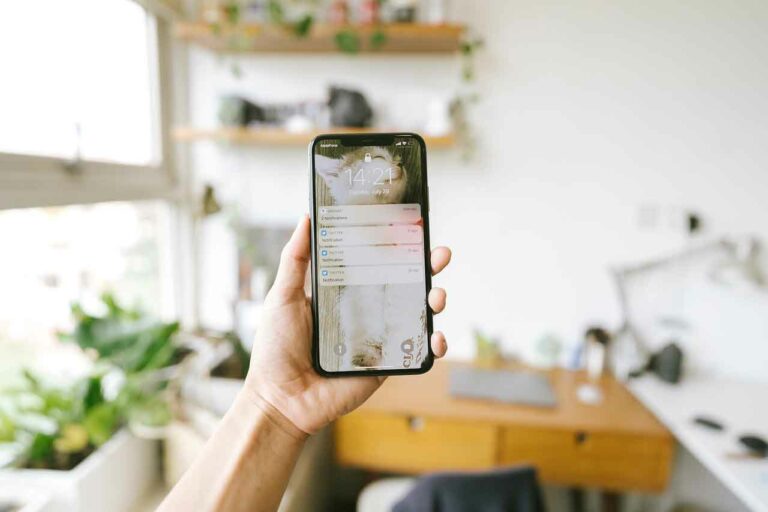7 решений для исправления того, что клавиатура iPhone не отображается

Каждый раз, когда мы устанавливаем крупное обновление операционной системы, обязательно возникают проблемы и ошибки. Особенно, если вы Apple и обслуживаете миллионы пользователей iPhone с ежегодными обновлениями iOS. Одна из распространенных проблем связана с срок службы батареи устройства. Еще одна распространенная проблема в последнее время связана с клавиатурой по умолчанию на iPhone. Иногда во время разговора или во время просмотра веб-страниц клавиатура iPhone не работает, очень часто потому, что она полностью отсутствует.
Клавиатура по умолчанию, которая не отображается на iPhone, является более серьезной проблемой, если она возникает часто. Это нарушает рабочий процесс и снижает производительность конечного пользователя. Если вы столкнулись с той же проблемой, прочитайте сообщение, чтобы найти возможное решение и, таким образом, исправить проблему с клавиатурой iPhone. Что делать, если клавиатура iPhone не работает?
1. Восстановите свой iPhone.
В перезагрузите айфон это один из старейших и наиболее эффективных способов решения распространенных проблем. Одновременно нажмите и удерживайте кнопки «Домой» и «Включение / выключение» в течение примерно 10 секунд, пока на экране не появится логотип Apple.
Программы для Windows, мобильные приложения, игры - ВСЁ БЕСПЛАТНО, в нашем закрытом телеграмм канале - Подписывайтесь:)
- Чтобы перезагрузить iPhone 7/7 Plus, нужно одновременно зажать кнопку уменьшения громкости и кнопку питания.
- Чтобы восстановить iPhone 8/8 Plus или новее, нажмите и отпустите кнопку увеличения громкости, нажмите и отпустите кнопку уменьшения громкости, затем нажмите и удерживайте боковую кнопку.
2. Выключите Bluetooth.
Если вы использовали внешнюю клавиатуру со своим iPhone и забыли отключить ее, ваш iPhone продолжит поиск клавиатуры Bluetooth.
Убедитесь, что Bluetooth на iPhone выключен и не подключен к какой-либо внешней клавиатуре.
Проведите пальцем вниз от правого верхнего угла, чтобы открыть Центр управления и выключить Bluetooth. Кроме того, вы можете перейти в «Настройки iPhone»> «Bluetooth» и отключить эту опцию.
3. Сбросить все настройки
Как следует из названия, этот вариант сбросить все настройки на вашем iPhone. Он сотрет все ваши пользовательские настройки, включая автоматические замены из недавнего обновления iOS, что вызвало некоторый конфликт в настройках клавиатуры вашего iPhone.
Выполните следующие действия, чтобы сбросить все настройки на iPhone.
- Откройте приложение «Настройки» на iPhone.
- Выберите «Основные»> «Сброс»> «Сбросить все настройки». Подтвердите свое действие, добавив пароль, и iOS сбросит все настройки на iPhone.
4. Переключитесь на клавиатуру Apple по умолчанию.
Apple открыла двери для сторонних клавиатурных приложений в App Store. У нас есть одни из лучших приложений для клавиатуры, например SwitftKey e Google Keyboard ваш iPhone.
Эти приложения для клавиатуры отлично работают на современных iPhone с 3 ГБ / 4 ГБ оперативной памяти. Однако, если вы используете стороннее приложение для клавиатуры на старых устройствах с 1 ГБ или 2 ГБ ОЗУ, вы заметите, что система iOS убивает эти приложения в фоновом режиме, чтобы освободить оперативную память для плавного просмотра iOS.
В таких случаях рекомендуется вернуться к клавиатуре iPhone по умолчанию. Выполните следующие действия, чтобы изменить клавиатуру по умолчанию на вашем устройстве.
- Открывайте клавиатуру в любом разговоре.
- Коснитесь значка глобуса в нижнем левом углу.
- Переключение между текущей клавиатурой и клавиатурой по умолчанию.
Если система по-прежнему время от времени открывает стороннюю клавиатуру, пора избавиться от сторонней клавиатуры iPhone. Нажмите и удерживайте значок приложения и выберите «Удалить» во всплывающем меню.
5. Переключитесь на менеджер паролей.
Подобно приложениям для клавиатуры, iOS также позволяет настраивать сторонние менеджеры паролей, такие как Enpass, 1Password, Dashlane, так далее. По умолчанию для автоматического заполнения данных для входа на iPhone.
Выбранный менеджер паролей заменяет связку ключей iCloud на iPhone и предлагает интеграцию с клавиатурой iPhone по умолчанию. Если есть проблема с выбранным сторонним менеджером, он может мешать работе общих функций клавиатуры. В этих случаях вы можете вернуться к стандартной службе Связки ключей iCloud для беспрепятственного автозаполнения.
- Откройте приложение «Настройки» на iPhone.
- Прокрутите вниз до Пароль.
- Перейдите в раздел «Автозаполнение пароля» и выберите «Связка ключей iCloud» в следующем меню.
6. Проверьте целостность аккумулятора устройства.
Все модели iPhone оснащены литий-ионные батареи. Верный химической природе, он поддерживает выбранные циклы зарядки устройства. Таким образом, если вы используете iPhone в течение 4-5 лет, батарея вашего устройства может колебаться примерно на 50% -60% от емкости аккумулятора.
Вы можете проверить состояние батареи в разделе «Настройки устройства»> «Батарея»> «Состояние батареи». Если это небольшое число, это может повлиять на повседневные операции на iPhone, включая клавиатуру по умолчанию.
Проблема с батареей приводит к поездке в ближайший центр Apple, чтобы заменить старую батарею на новую.
7. Обновите iPhone.
Проблема с клавиатурой iPhone может быть связана с ошибочным обновлением, выпущенным Apple. Хорошей новостью является то, что Apple быстро устраняет критические проблемы с помощью обновления для исправления ошибок. Обновите iPhone, полное руководство
Откройте приложение «Настройки» на своем iPhone, выберите «Основные»> «Обновление программного обеспечения» и загрузите последнее обновление прошивки на свое устройство.
Устранение проблем с клавиатурой на iPhone
Используя описанные выше приемы, вы можете легко исправить клавиатуру по умолчанию, которая не отображается на iPhone. Я переключился со SwiftKey на клавиатуру по умолчанию на iPhone, и проблема была решена для меня. Какой трюк у вас сработал?
Программы для Windows, мобильные приложения, игры - ВСЁ БЕСПЛАТНО, в нашем закрытом телеграмм канале - Подписывайтесь:)